2024年3月、楽天モバイルの「Rakuten最強プラン」に申し込んでみました。
申込みをおこない、MNPワンストップ、楽天回線が開通するまでの手順を紹介します。
自分が申し込んだのは、次のような状況です。
・初めて楽天モバイルに申込み
・auからMNPワンストップ(番号そのままで乗り換え)
・SIMタイプはSIMカード
似たような状況で楽天モバイルに申し込もうと考えている方の参考になるかと思います。
楽天モバイルはキャンペーンから申し込むのがお得!
楽天モバイルの申し込みは、キャンペーンを利用するとたくさんのポイントが獲得できてお得に申し込むことができます。
2024年4月現在、楽天モバイルのおすすめのキャンペーンを紹介します。
【はじめて向け】楽天カード会員限定 楽天モバイル初めて申し込みで20,000ポイントプレゼント

初めて楽天モバイルに申し込む方は、「【楽天カード会員様限定】楽天モバイル初めてお申し込みで20,000ポイントプレゼント(キャンペーンコード2217)」のキャンペーンから申し込むのがおすすめです。
申込み期限は、2024年4月15日(月)10:00までです
楽天カード会員限定ですが、対象の楽天カードを持っていて(2024年4月末日時点)、楽天モバイルに初めて申し込む、この条件さえ満たせば楽天モバイルに申し込むだけで20,000ポイント獲得できます。
20,000ポイントはとてもお得なので、楽天モバイルに初めて申し込む方にはとてもおすすめです。
自分が楽天モバイルに申し込んだ時は16,000ポイントだったので、+4,000ポイントの差は大きい...。
これから楽天モバイルに申し込もうと思っている方は、この機会を逃さずお得に楽天モバイルに申し込んでみてください。
【楽天カード会員様限定】楽天モバイル初めてお申し込みで20,000ポイントプレゼントの申込みページ
現時点で楽天カードを持っていなくても、これから申し込めばキャンペーンの対象になります。
後で紹介する「楽天カードの紹介キャンペーン」「ポイントサイト」「楽天カードの新規入会&利用キャンペーン」を使うことでよりお得に楽天カードを作ることができます。
まだ楽天カードを持っていない方は、この機会に楽天カードを作って、20,000ポイントをゲットして楽天モバイルをはじめるのはいかがでしょうか?
【2回線目以降、再契約向け】楽天従業員から紹介された方限定 Rakuten最強プラン紹介キャンペーン最大14,000ポイント

楽天モバイルの申込みが2回線目以降、再契約の方は、「【楽天従業員から紹介された方限定】Rakuten最強プラン紹介キャンペーン(キャンペーンコード2162)」がおすすめです。
期限は、2024年5月31日(金)23:59までです。(Webの場合)
キャンペーンページから楽天モバイルに申し込むと、他社からの乗り換えの場合14,000(乗り換え以外7,000ポイント)を獲得できます。
こちらのキャンペーンは通常のキャンペーンと違って、初めての申し込み以外でも、
すでに楽天モバイルを使っていてもう1回線申し込む場合、過去に楽天モバイルを使っていて再契約する場合もキャンペーン特典の対象です。
そのため、初めて楽天モバイルに申し込み向けキャンペーンに該当しない2回線目の方、再契約の方はこちらのキャンペーンを使って申し込むのがおすすめです。
周りに楽天従業員がいない場合は、楽天の三木谷社長の紹介ページから申し込むと、この「【楽天従業員から紹介された方限定】Rakuten最強プラン紹介キャンペーン」の適用を受けることができます。
【楽天カード】お得に申し込む方法

上記の「【楽天カード会員様限定】楽天モバイル初めてお申し込みで20,000ポイントプレゼント」に関連して、これから楽天カードに申し込む場合、お得に申し込む方法があります。
新たに楽天カードに申し込む場合、次のキャンペーンなどを利用することにより、最大で25,000ポイント(25,000円相当) 最大13,000ポイント(13,000円相当)を獲得できます。
・楽天カード公式の紹介キャンペーン:3,000ポイント(楽天の期間限定ポイント)
・ポイントサイトのハピタスを経由して楽天カードに申込む:5,000ポイント(ハピタスのポイント)
・楽天カード公式の新規入会+利用キャンペーン:5,000ポイント(入会で通常の2,000ポイント+利用で期間限定3,000ポイント。いずれも楽天ポイント)
申し込む順番を間違ってしまうと最大13,000ポイントを獲得できなくなってしまうので、楽天カードの申込みは次の通りの順番で行います。
【STEP1】専用のURLから楽天カードの紹介ページにアクセス

はじめに楽天カードの紹介キャンペーンを使い3,000ポイントを獲得します。
方法は次のURLをタップ後、楽天にログインして、楽天カードの紹介ページにアクセスします。
アクセスしてから10日以内に楽天カードに申込む期限があるので、10日が過ぎてしまった場合は、再びURLから紹介ページにアクセスしてください。
注意点はこの紹介ページの「楽天カードのお申し込み」ボタンから楽天カードに申込まないことです。
ここのページから楽天カードへ申し込んでしまうと、次のハピタスのポイントがもらえなくなってしまいます。
このページから申込まないと紹介の3,000ポイントはもらえないのでは?と思われるかもしれませんが、楽天カードの紹介公式ページに次のように説明があります。
対象カードであれば、メッセージアクセス後に遷移するページのお申し込みボタンからでなく、別ページからのお申し込みであってもポイント進呈の対象です。
そのため、紹介ページから直接楽天カードに申し込まなくても紹介ポイントは獲得できます。
ただ、紹介キャンペーン特典 進呈条件の備考には次のようにも説明があります。
他のアフィリエイトサイトのリンクを経由してお申し込みされた場合、ポイント進呈ができない場合がございます。
アフィリエイトサイトのリンクには、次の【STEP2】ポイントサイトも含まれます。
紹介ポイントとポイントサイトのポイントの両方の獲得については、「できる」「できない」のどちらの情報も見かけます。
個人的には、紹介ポイントとポイントサイトのポイントの両方獲りについては高額の場合が多いポイントサイトの獲得を優先して、紹介ポイントはやってみてもらえたらラッキーという考えで試してみるのがいいかと思います。
紹介URL→ログイン→紹介ページにアクセスするにとどめておき、次のSTEP2ハピタス経由に進みます。
【STEP2】ポイントサイト、ハピタスを経由
次にポイントサイトのハピタスを経由して楽天カードに申込みます。
獲得できるポイントは、タイミングによって変わります。
方法は ハピタスの楽天カードのページ にアクセスして、「ポイントを貯める」を押します。
(会員登録がまだの場合は、ハピタスに会員登録をしてから「ポイントを貯める」を押してください。)
すると楽天カードの公式ページに移動するので、その公式ページで楽天カードの申込みをします。
ポイント獲得条件に「ポイントで貯めるボタンをクリックしてから24時間以内のお申込み」とあるので、「ポイントを貯める」をタップ(クリック)後、24時間以内に楽天カードの申込みをおこなうようにしてください。
この後、カード審査に通りポイント獲得条件である楽天カードの発行を達成すれば、上記のようにハピタスを通して楽天カードへ申し込むことでハピタスのポイントを獲得できます。
【STEP3】楽天カードの公式ページで申込み
ポイントサイトのハピタスの「ポイントを貯める」を押すと楽天カードの公式ページに移動するので、この公式ページで楽天カードの申込みをします。
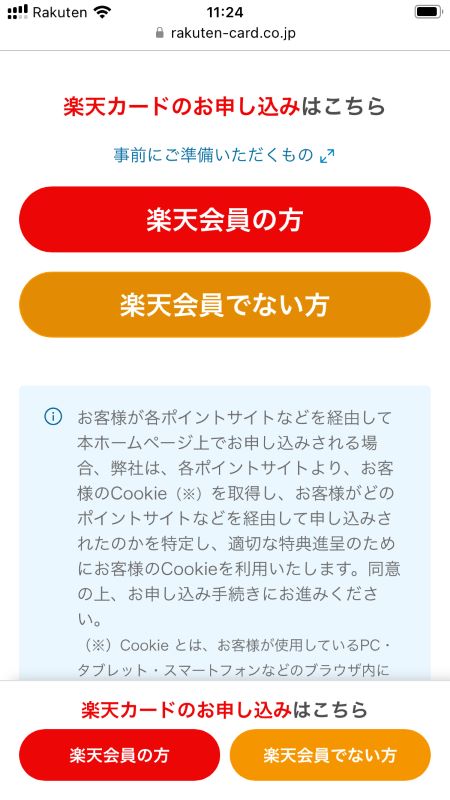
楽天会員の方は、「楽天会員の方」からログイン後、
楽天に登録していな方は、「楽天会員でない方」から新規登録後、
楽天カードの申込みをおこなってください。
【STEP4】楽天カードの新規入会+利用の条件を達成
楽天カードの申込みが完了したら、楽天カード公式の入会&利用キャンペーンの条件を達成します。
新規入会特典と利用特典の条件はそれぞれ別にあるので、それぞれの条件を達成する必要があります。
【新規入会特典】
楽天カード到着後、楽天カード会員専用のオンラインサービス「楽天e-NAVI」に初回登録が完了
(完了後2日前後でポイント付与、契約日から7カ月後の月末までに登録する必要あり)
【カード利用特典】
カードの初回利用と口座振替設定の両方を完了
(完了した月の翌月末ごろポイント付与)
上記の手順の通りに申し込み、楽天カードの新規入会+利用(少額でOK)で、最大13,000ポイントを獲得できます。
また、「楽天マジ得フェスティバル」キャンペーンにより、楽天モバイルに初めて申し込む場合は、さらにプラス20,000ポイントを獲得できます。
楽天カードと楽天モバイルのどちらも申込むと、合計最大で33,000ポイント(紹介ポイントはやってみないとわからない部分があります)の高額ポイントを獲得でき、お得です。
4/8(月)10:00以降は、楽天カードの申込みによる獲得ポイントが最大25,000ポイント→最大13,000ポイントに下がってしまいました。
そのため、楽天カードをお得に作るチャンスとは言えませんが、楽天カード会員向けの楽天モバイルキャンペーンにより20,000ポイントを獲得したい場合は、楽天カードを申込み・発行→楽天モバイルに申込んでみるのもいいかと思います。
楽天モバイルの申込み前に料金シュミレーションで100ポイント
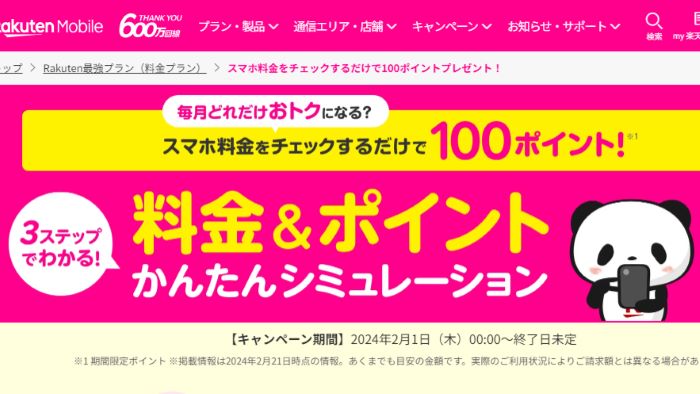
楽天モバイルの申し込み前にこちらのページから料金シュミレーションをおこなってください。
楽天モバイル契約前なら専用ページからスマホ料金のシュミレーションしてチェックするだけで楽天ポイント100ポイントを獲得できます。
楽天モバイル「Rakuten最強プラン」契約中の方は対象外でポイントがもらえないので、ぜひ料金シュミレーションをおこなってから楽天モバイルに申し込んでください。
楽天モバイルの申込方法
楽天モバイル「Rakuten最強プラン」の申込手順です。
人によって申し込む手順が変わると思いますが、
自分が実際に申し込んだのは次のケースなので、その場合の申込手順を紹介します。
・プランのみの申込み(スマートフォンは購入せず)
・SIMカード(物理SIM)
・MNPワンストップ(au)で乗り換え
全体の流れは次の通りです。
STEP1.楽天モバイルへ申し込み
STEP2.MNPの申請
STEP3.楽天モバイルへ転入
STEP4.楽天モバイル回線の開通
STEP1.楽天モバイルへ申し込み
1.キャンペーンページから申し込み
申し込みはキャンぺーンページからおこないます。
どのキャンペーンが最もお得なのかはその時によって異なるので、その時でいちばんポイントがもらえるキャンペーンから申し込むのがおすすめです。
キャンペーンページの「楽天モバイルを申し込む」など申込みボタンをタップして申し込みをはじめます。
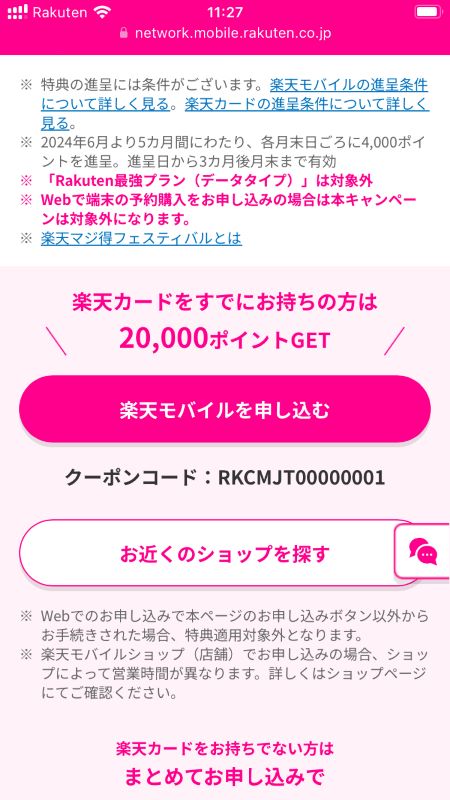
2.楽天へログイン
楽天のユーザID、パスワードを入力してログインします。
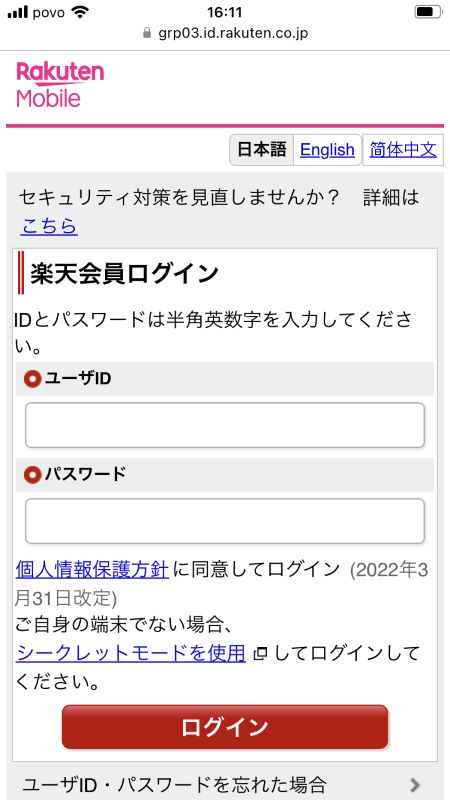
3.申し込み内容の入力
申し込み内容を入力します。
おこなうことは、プラン、オプション、SIMのタイプの選択です。
このとき、申し込みページで利用したいキャンペーンのクーポンコードが適用されていることを確認します。
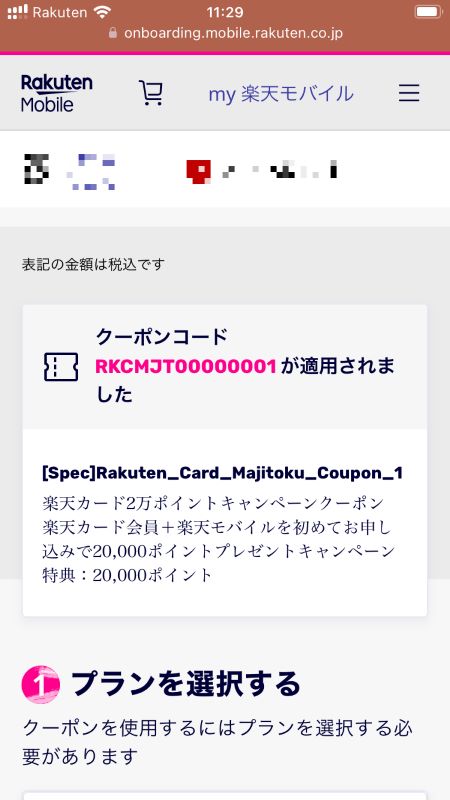
①プランの選択
「プランを選択する」をタップして、Rakuten最強プランを選択します。
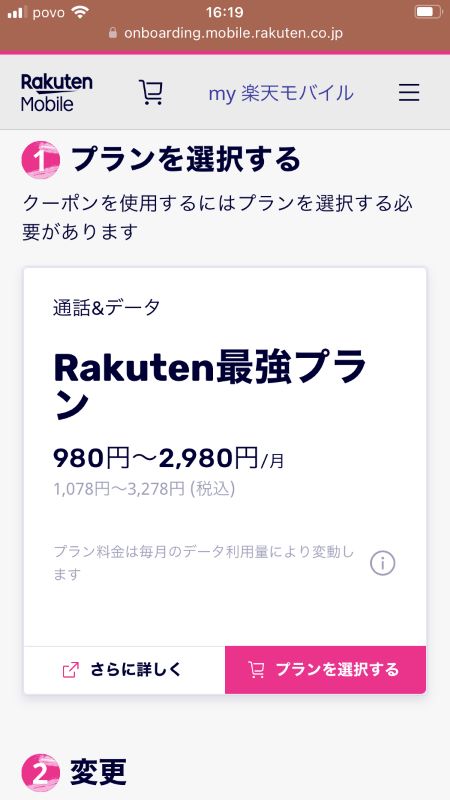
②オプションの選択
加入したいオプションがあるときは、選択します。
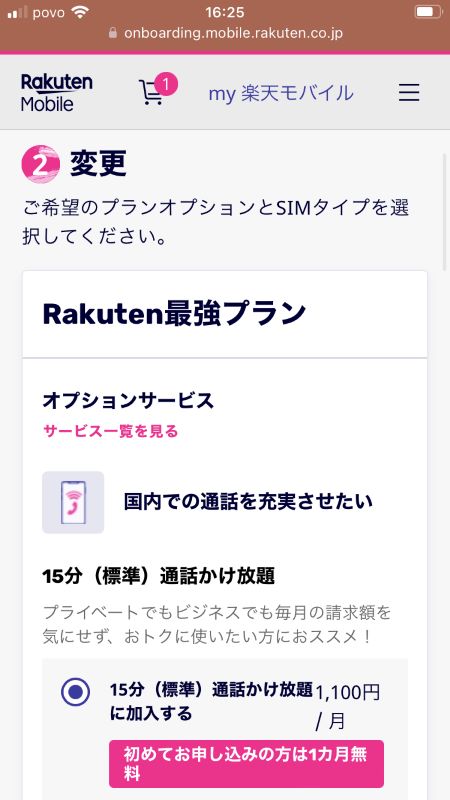
③SIMタイプの選択
SIMタイプを「SIMカード」と「eSIM」から選択します。
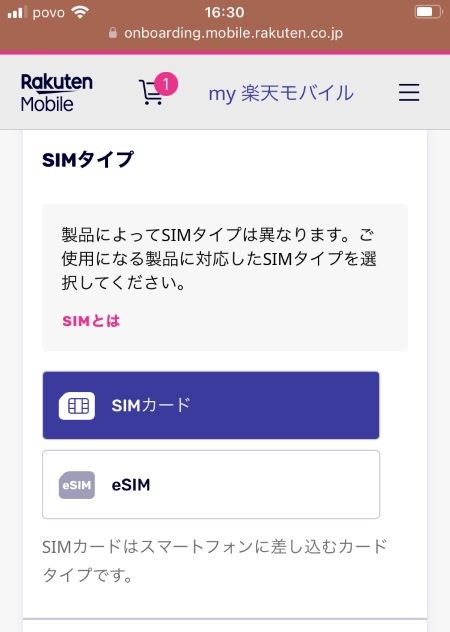
手数料・サービス料を確認します。
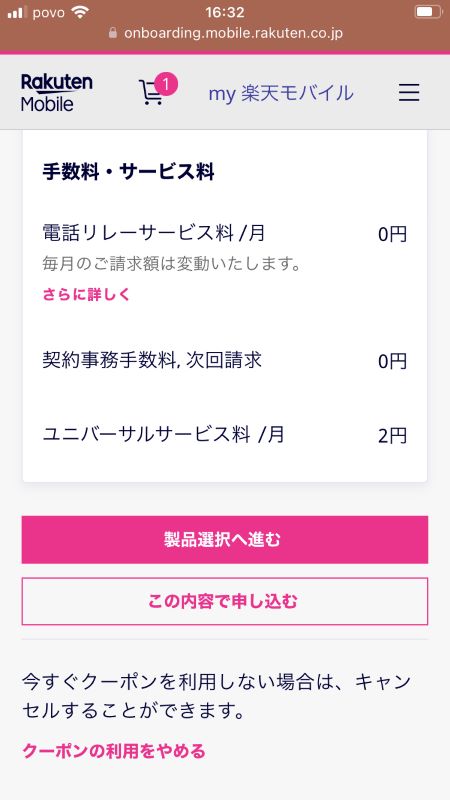
あわせて製品(スマートフォン)も購入する場合は、「製品選択へ進む」をタップして、スマートフォンの申し込みに進みます。
プランのみ(SIMのみ)を申し込む場合は、「この内容で申し込む」をタップします。
自分はプランのみを選択したので、プランのみを申し込む手順を紹介します。
あわせて製品も申し込む場合は、楽天モバイル公式ページに手順があるので参考に申し込みをしてみてください。
4.契約者情報の確認
表示された契約者情報が、次の本人確認に使う本人確認書類と一致していることを確認します。
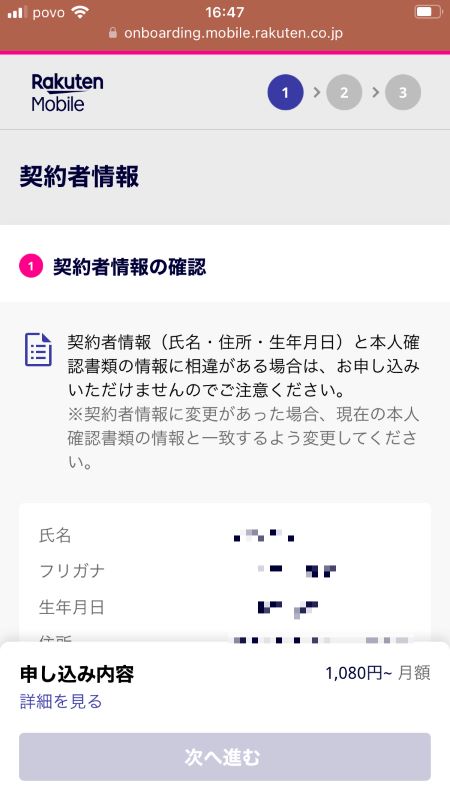
確認したら、「契約者情報と本人確認書類の情報が一致していることを確認しました」にチェックを入れます。
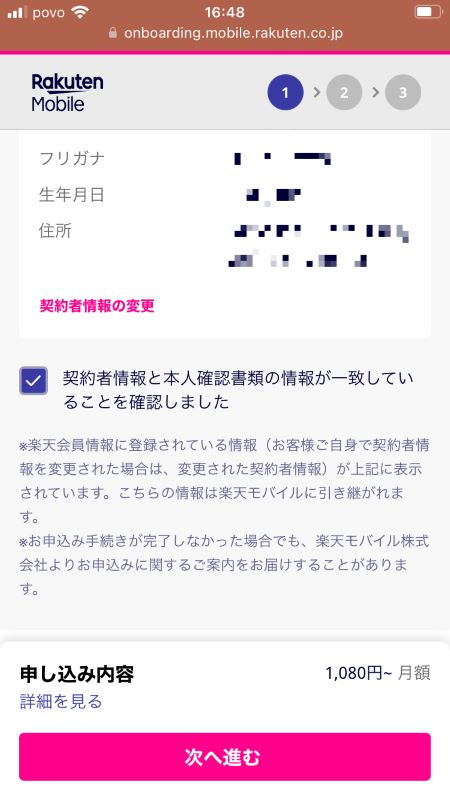
5.本人確認
その下の画面で、本人確認を行います。
本人確認の方法を選択して、説明に従って本人確認をします。
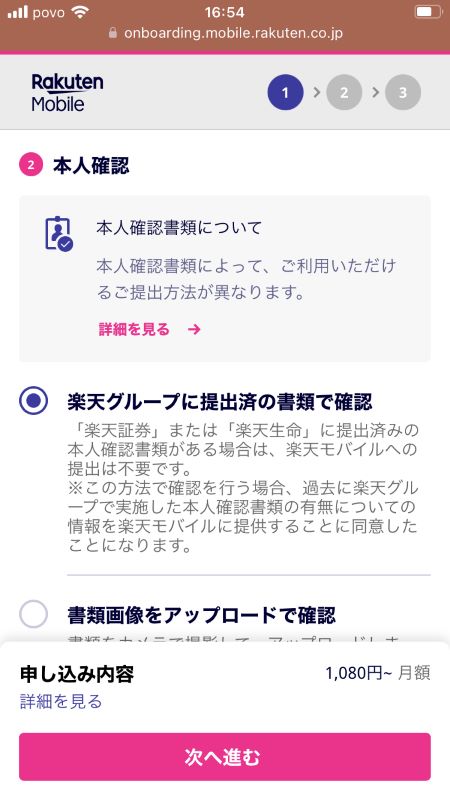
自分は「楽天グループに提出済の書類で確認」を選択しました。
本人確認書類の撮影などが省けて楽です。楽天グループの他のサービスにすでに提出済みの方にはおすすめです。
「楽天グループに提出済の書類で確認」で本人確認をする場合は、楽天グループと楽天モバイルの情報の受け渡しに関する同意事項
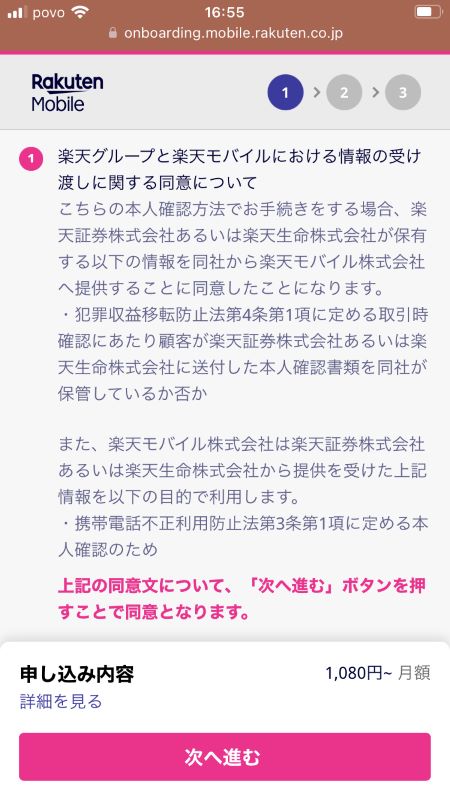
転送不要郵便について確認して「次へ進む」をタップして次へすすみます。
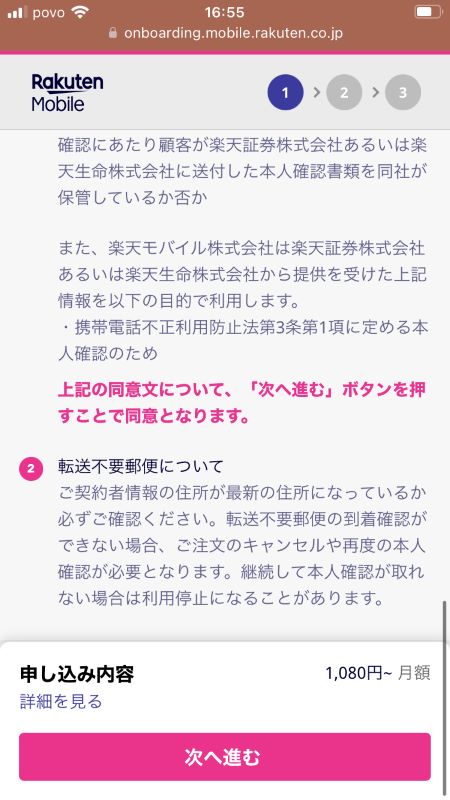
他の本人確認の方法の場合は、画面に表示された説明にしたがって、本人確認をおこなってください。
6.電話番号の選択
楽天モバイルで使う電話番号を選択します。
次の3つから選択します。
・他社からそのまま乗り換え(MNP)
・選べる電話番号サービス(有料1,100円)
・新規の電話番号を取得
自分はMNPを選択したので、MNPの場合の手順を紹介します。
MNPの場合は、「他社から電話番号をそのまま乗り換え(MNP)」を選択して、引き継ぎたい電話番号を入力したら、「次へ進む」をタップします
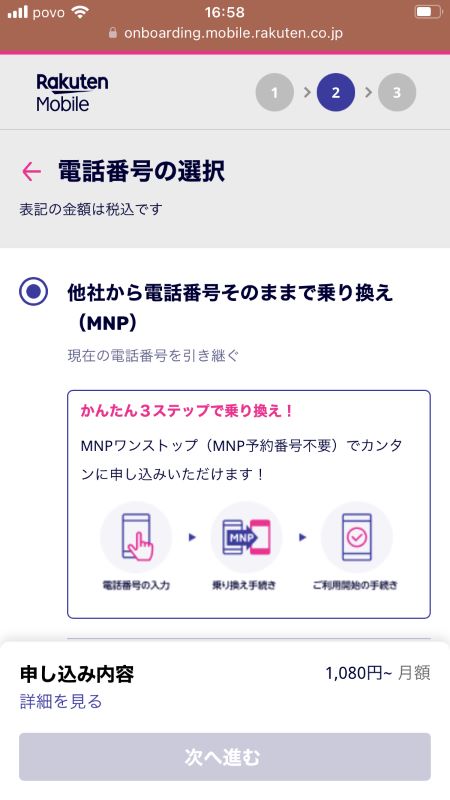
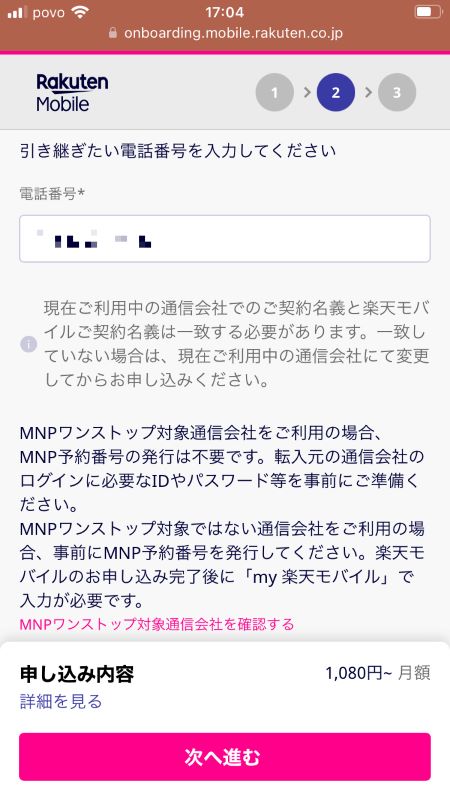
7.受け取り住所の確認
受け取る住所を確認します。
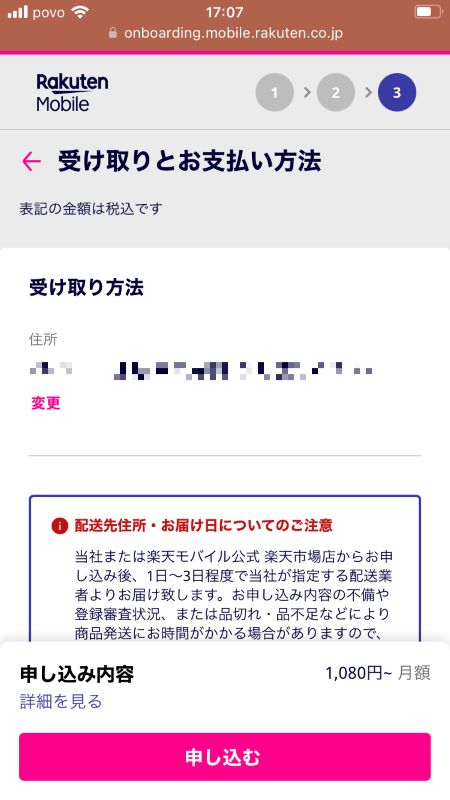
8.支払い方法の設定
楽天モバイルの料金の支払い方法を設定します。
「お支払い方法の選択」をタップすると、楽天会員情報に登録されているクレジットカード、新たに登録するクレジットカード(他の名義も含む)、口座振替から支払い方法を設定することができます。
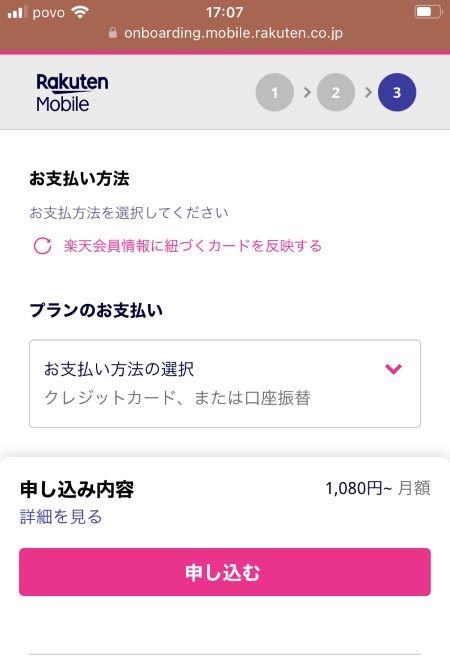
9.ポイント利用の設定
支払いに使うポイントの設定をします
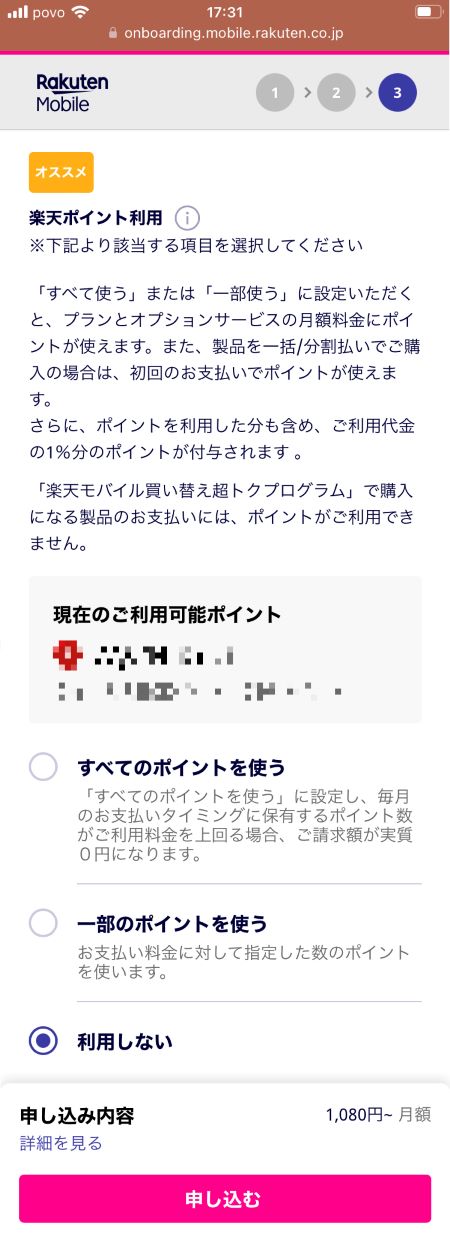
10.お知らせの設定
案内メールを受け取るか選択します。
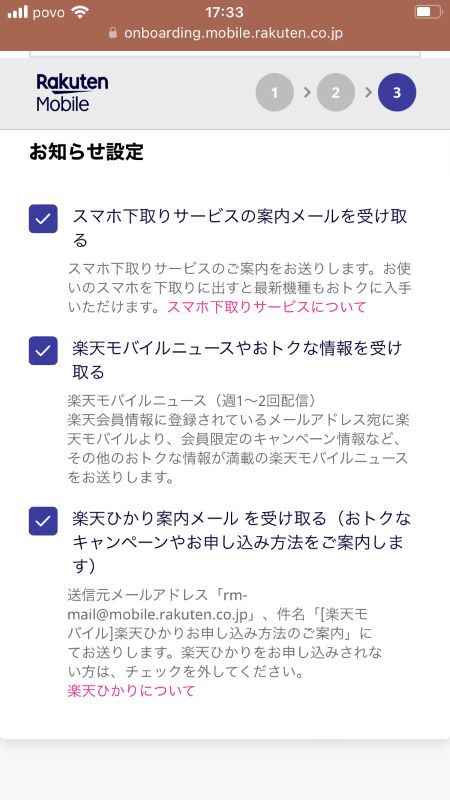
設定したら「申し込む」をタップします
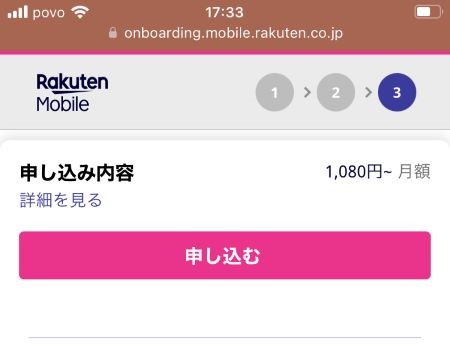
11.申し込み内容の確認
申込み内容が表示されるので、確認して申込みます。
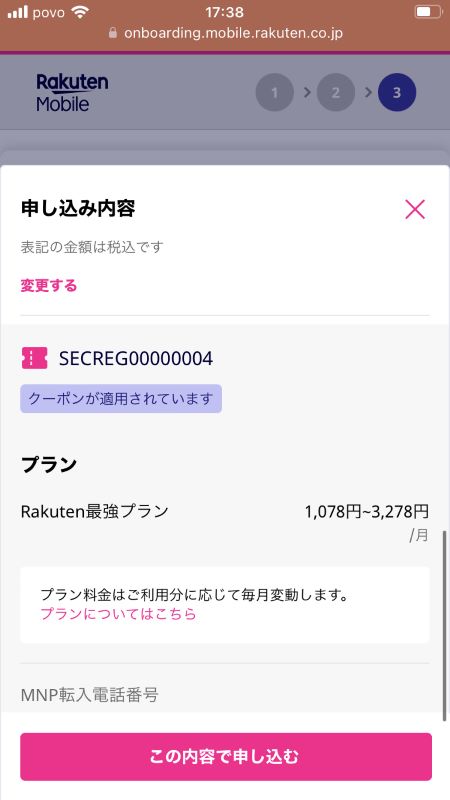
12.再度、内容の確認
プランのみの申込みであること、楽天モバイルを使うには楽天回線対応の端末が必要であることの確認が表示されます。
問題がなければ、「この内容で申し込む」をタップして、進みます。
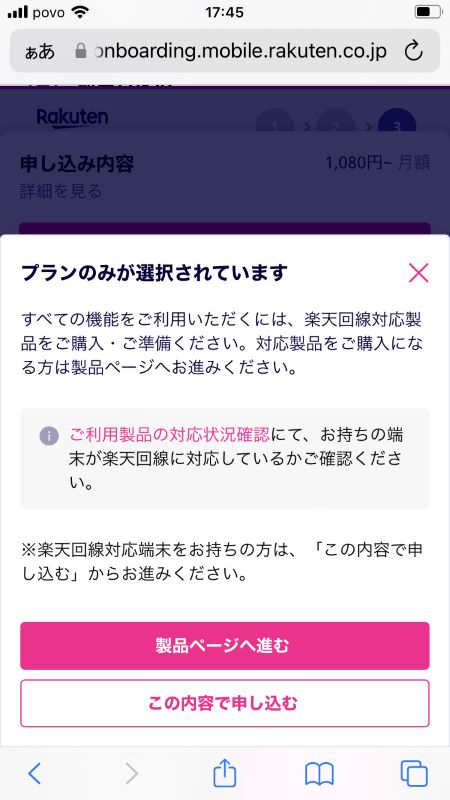
13.重要事項説明・利用規約などの確認
楽天モバイル重要説明事項を確認して、「上記内容を確認し、同意しました」にチェックをいれます。
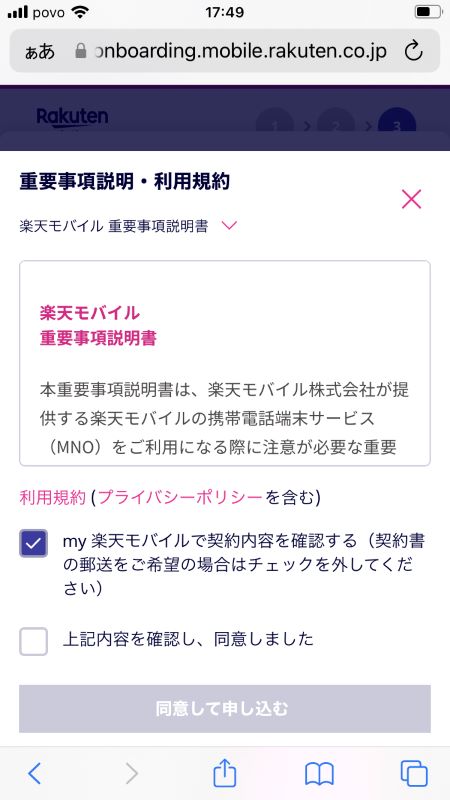
帯域制御のための通信に関する情報の取得、利用について確認して、「上記内容を確認し、同意しました」にチェックをいれます。
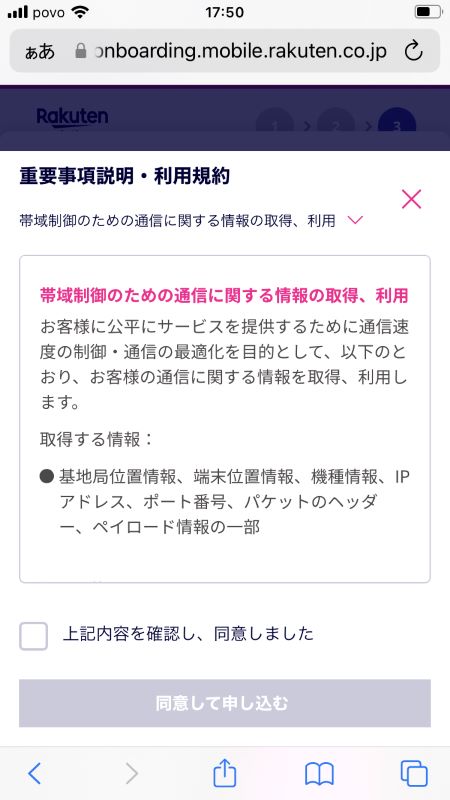
情報提供について確認して「位置情報と通信履歴の提供に同意します」にチェックを入れて「同意して申し込む」をタップします。
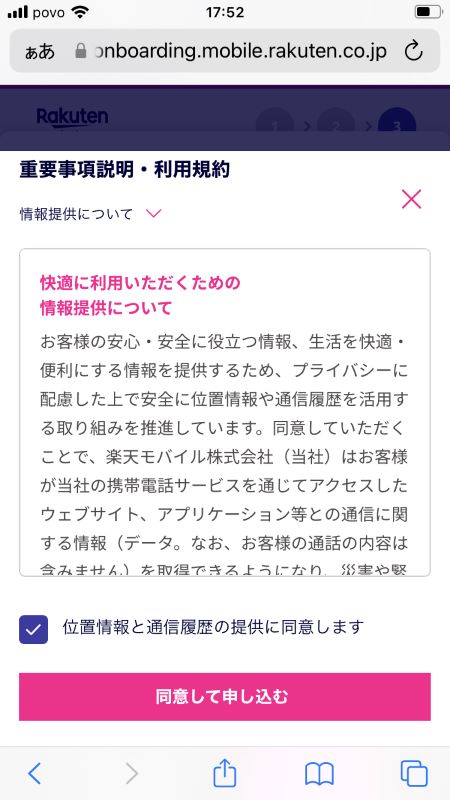
13.申し込み完了
楽天モバイルへの申込みが完了し、今後の流れが表示されるので確認します。
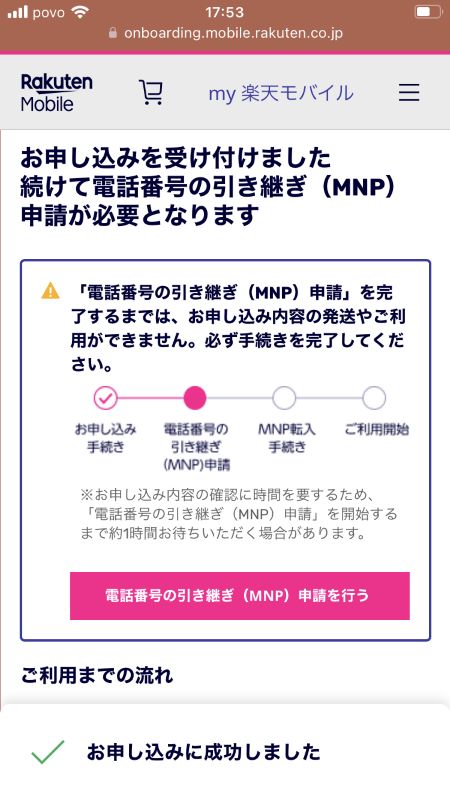
次に、電話番号の引き継ぎ(MNP)申請に進みます。
申し込み受付画面の「電話番号の引き継ぎ(MNP)申請を行う」をタップします。
場合によっては、電話番号の引き継ぎ(MNP)申請ができるようになるまで時間がかかるときがあるようなので、その場合は待ちます。
STEP2.電話番号の引き継ぎ(MNP)申請
次に、今使っている携帯電話会社から楽天モバイルに電話番号をそのままで乗り換えるるために「電話番号の引き継ぎ(MNP)申請」をおこないます。
電話番号そのままで乗り換えるには、MNP予約番号の取得など転出元(使っている携帯電話会社)で手続きをおこなってから楽天モバイルに申し込む必要がありますが、
MNPワンストップに対応している携帯電話会社同士であればあらかじめ今使っている携帯電話会社で手続きをすることがなく、楽天モバイルに申込んだ後にその流れで乗り換え(MNP)ができます。
今回、自分はMNPワンストップに対応しているauから乗り換えたので、auから楽天モバイルにMNPワンストップ申請の手順を紹介します。
1.申し込み受付画面の「電話番号の引き継ぎ(MNP)申請を行う」をタップします。(もしくは楽天モバイルのマイページからもできます。)
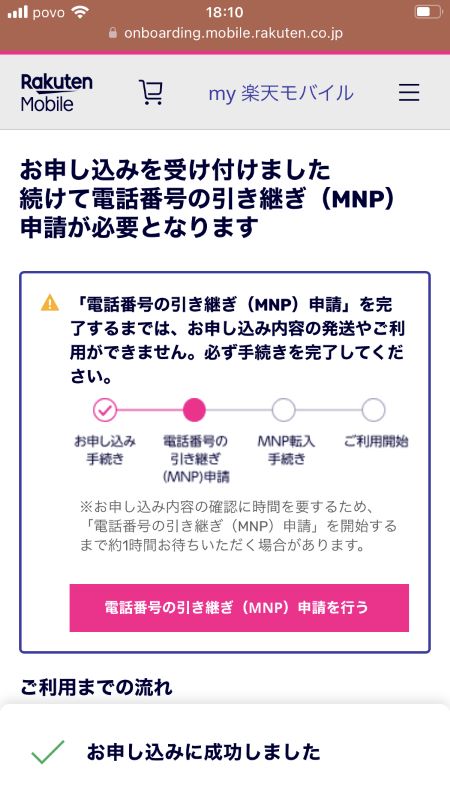
2.楽天モバイルにログインします。
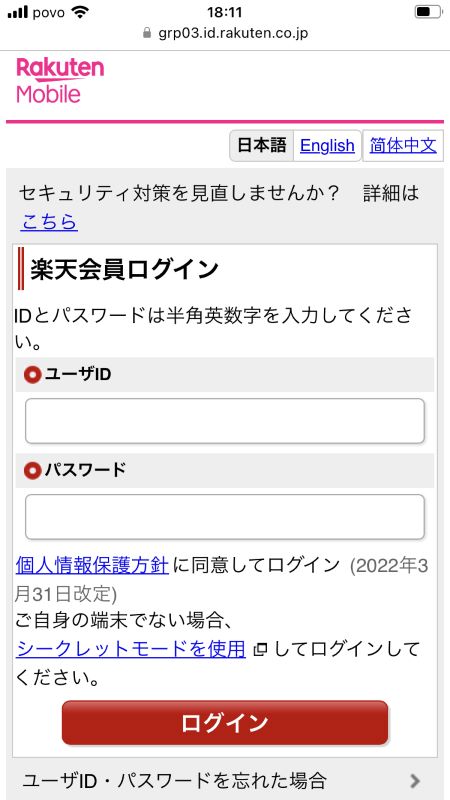
3.申し込み履歴から「電話番号の引き継ぎ(MNP)申請をする」をタップします
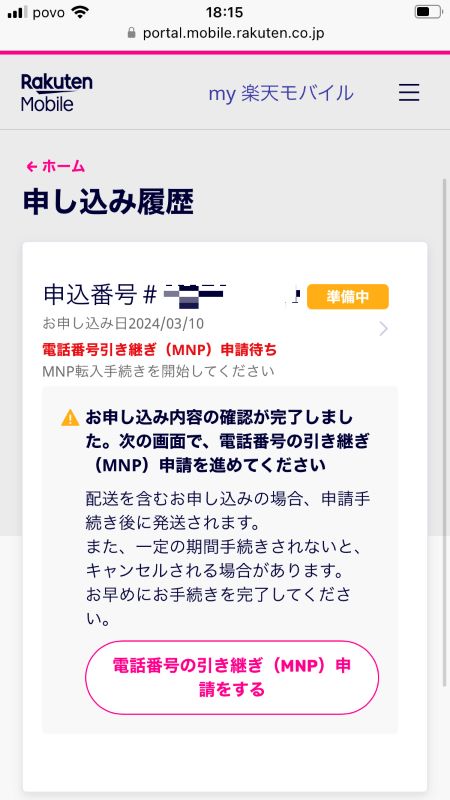
4.「電話番号の引き継ぎ(MNP)申請をする」をタップします
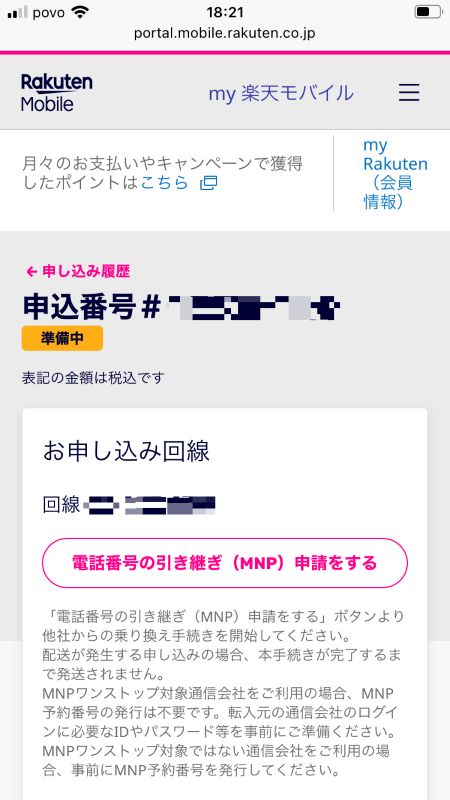
5.現在使っている通信会社を選択します
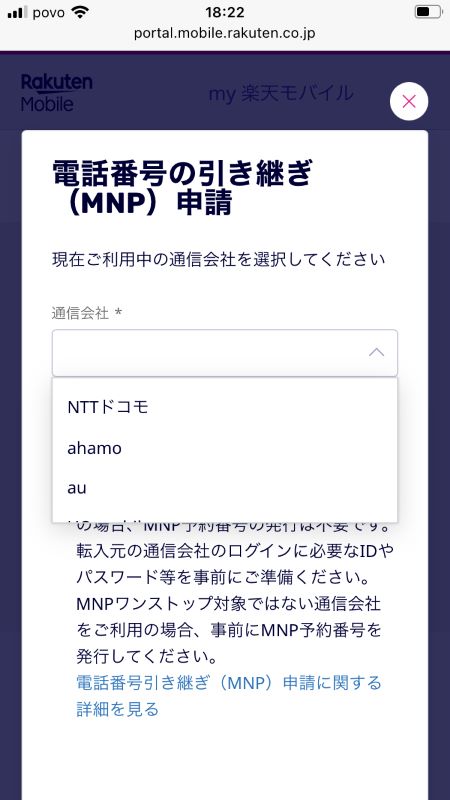
その下の「MNPワンストップの申請ページへ進む」をタップします
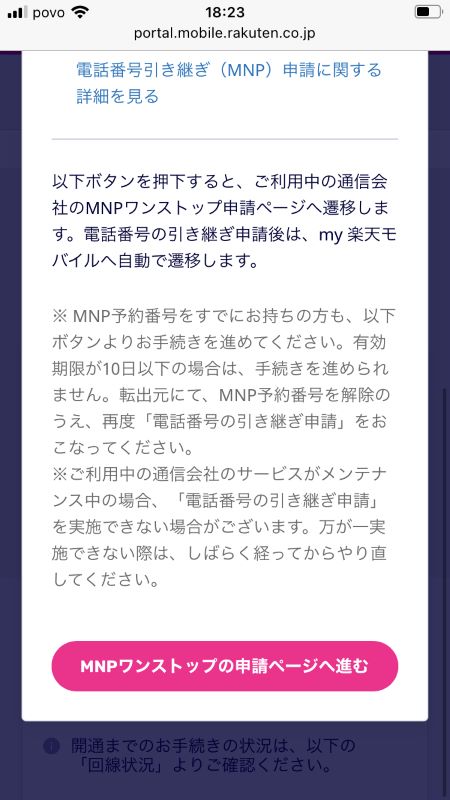
6.ここからは、現在使っている携帯電話会社のページでの手続きになります。
自分はauからMNPしたので、auからMNPワンストップ申請をする場合の手順を紹介します。
auIDにログインします。
auIDの入力→パスワードの入力→2段階認証(SMS認証)と進み、ログインします。
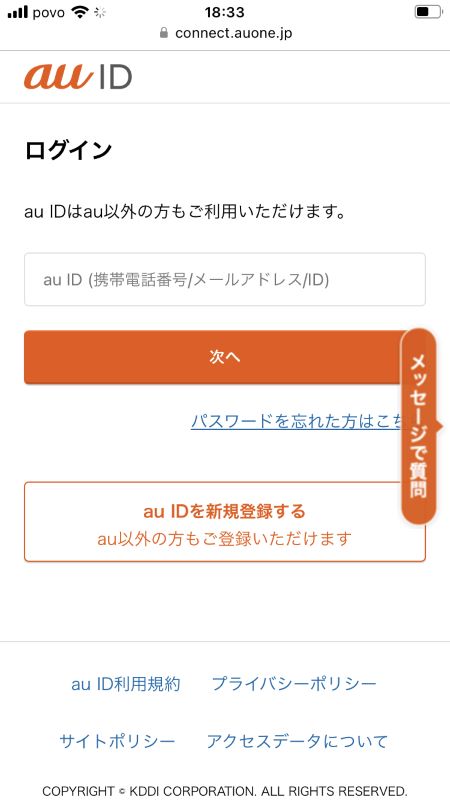
自分の場合、ログインが完了すると、指紋・顔認証によるログイン設定をしていなかったので、その案内が表示されました。
「次へ」をタップしてしまうとauIDのトップ画面が表示され、MNP手続きの画面が表示されませんでした。
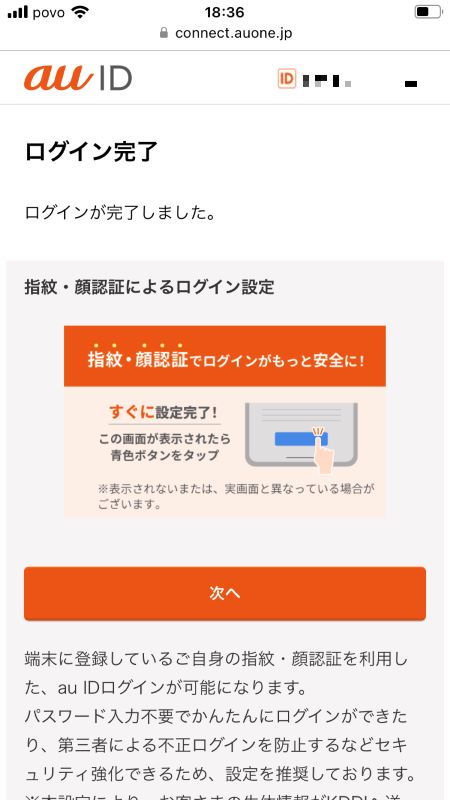
その場合、もう一度楽天モバイルのページに戻ってやり直すと下記のようにMNPの手続き画面が表示されました。
7.WEBでのMNP予約における注意事項が表示されます。確認して「上記注意事項を理解の上、MNPのご予約へ進む」をタップします。
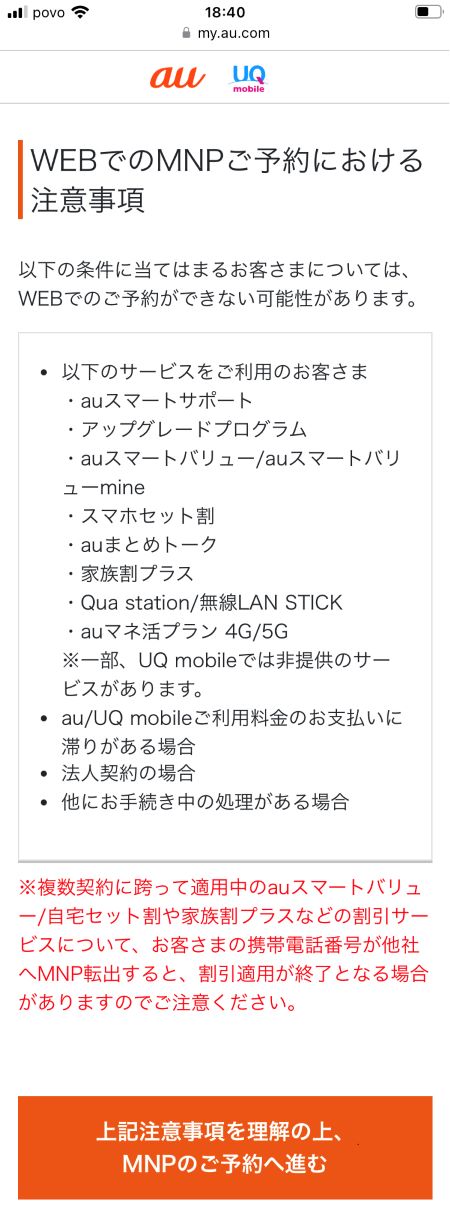
8.MNPをする携帯電話番号を選択して「次へ」をタップします
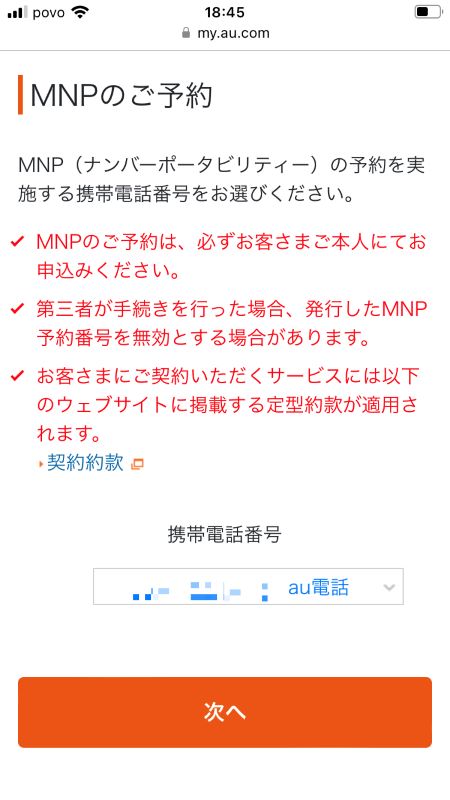
9.確認事項などが表示されるので、下方向へすすみ確認して「確認して進む」をタップします
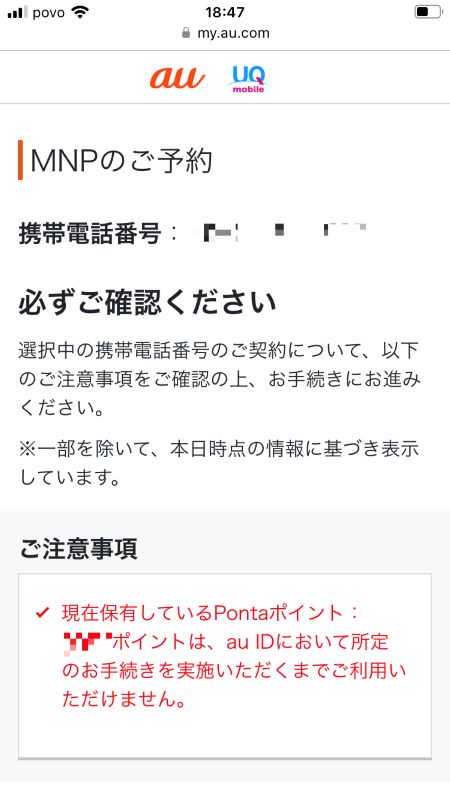
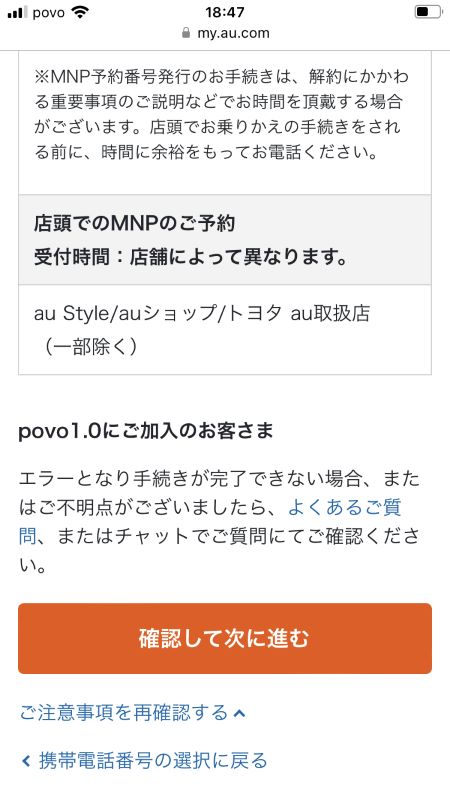
10.auの暗証番号を入力します。
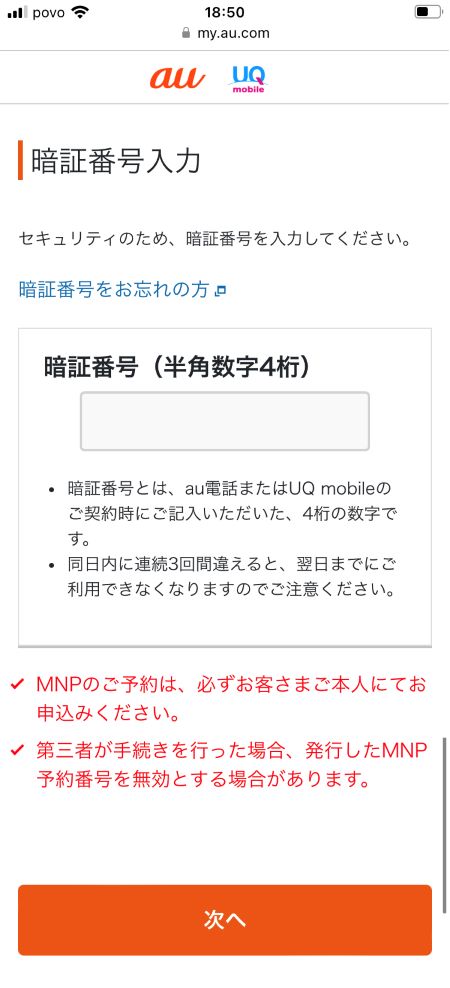
11.MNPに関する注意事項が表示されます。
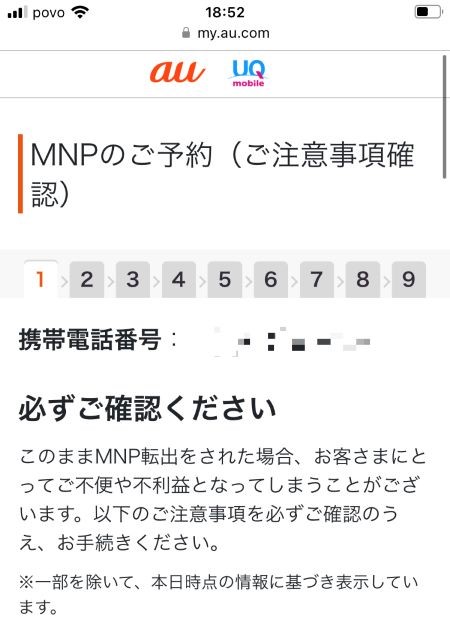
各注意事項を確認してチェックを入れます。
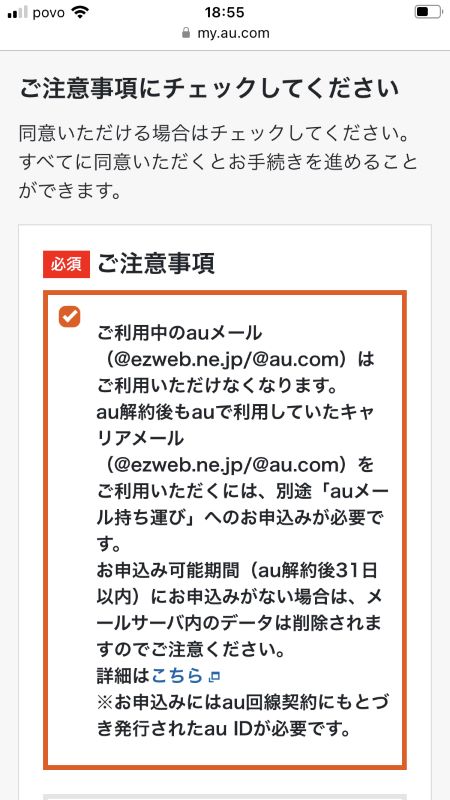
すべてにチェックを入れて同意したら「ご注意事項に同意して次に進む」をタップします。
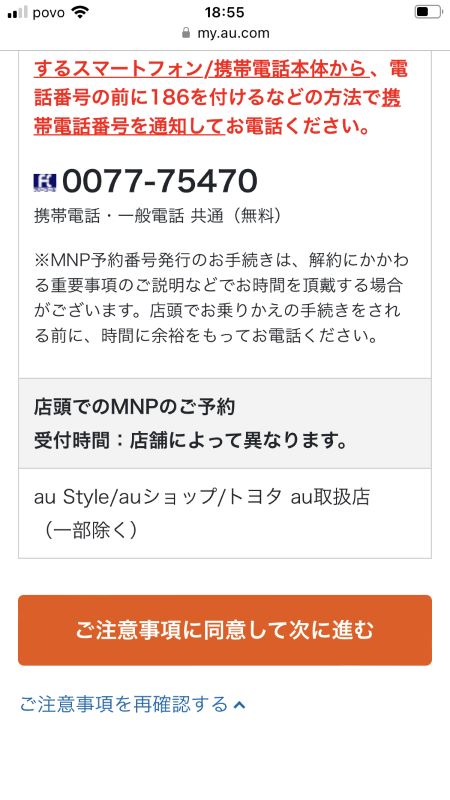
12.重要事項説明が表示されるので確認します。
確認して同意するにチェックを入れ、
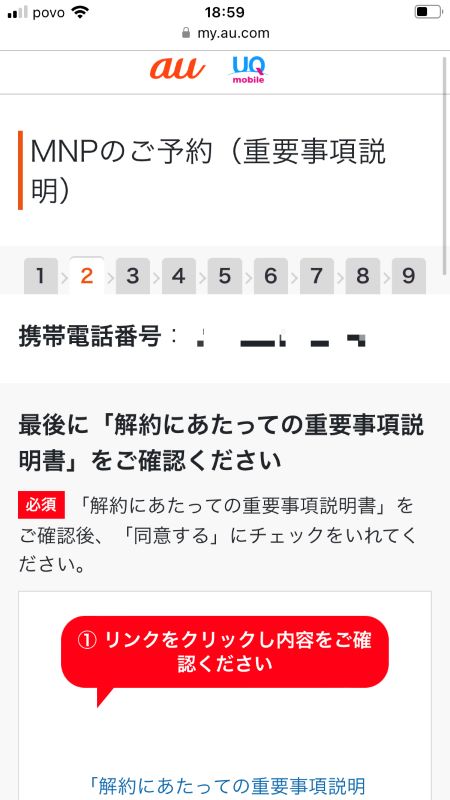
解約後の案内方法を選択(各自選択してください)して、「これまでのすべての内容に同意する」にチェックを入れ「次に進む」をタップします。
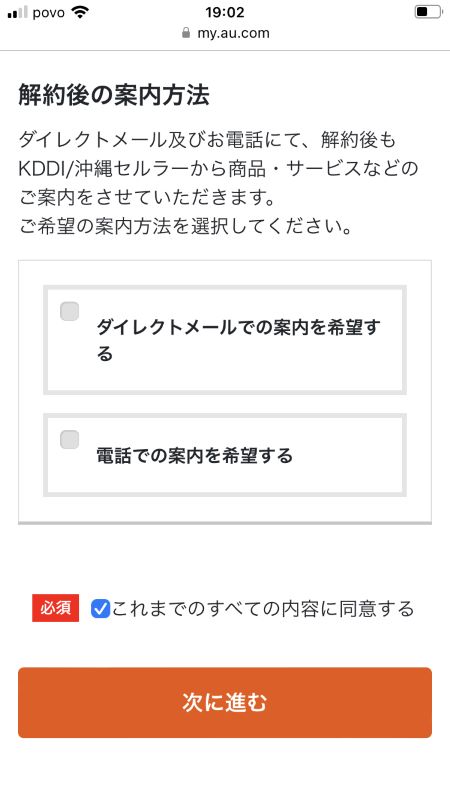
13.解約後にKDDIからお知らせを受け取る場合のメールアドレスを登録します。(登録しないこともできます)
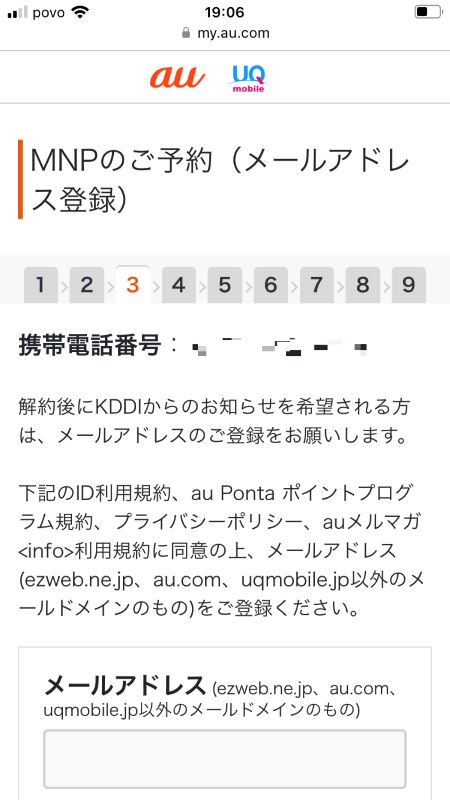
メールアドレスを入力して、規約を確認し、「上記のすべての規約に同意する」にチェックをいれ「入力内容の確認に進む」をタップします。
登録をしない場合は「登録せずに進む」をタップします。
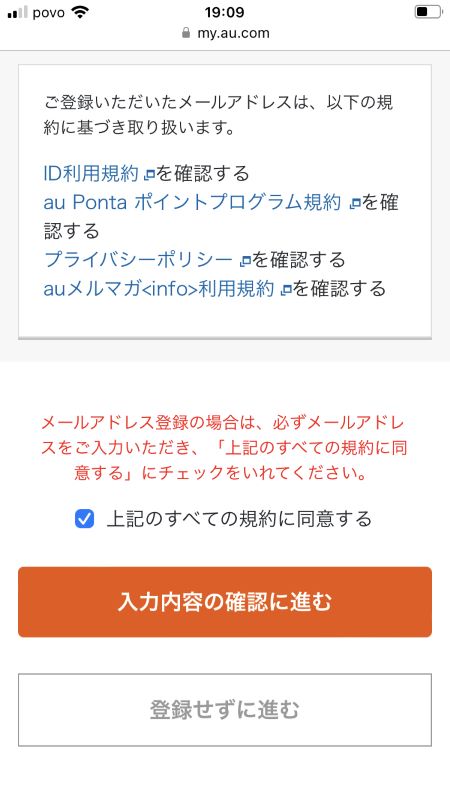
14.メールアドレスを登録する場合は、登録するメールアドレスが確認されます。
間違いがない場合は「確認メールを送付する」をタップします。
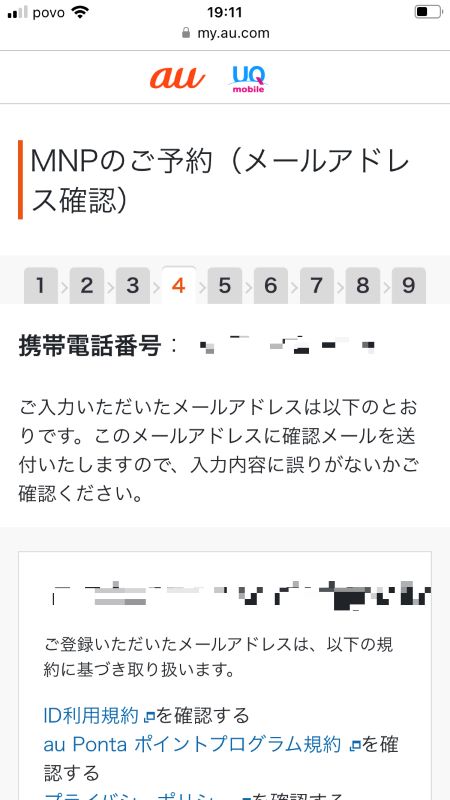
15.登録するメールアドレスに届いた確認コードを入力して「次に進む」をタップします
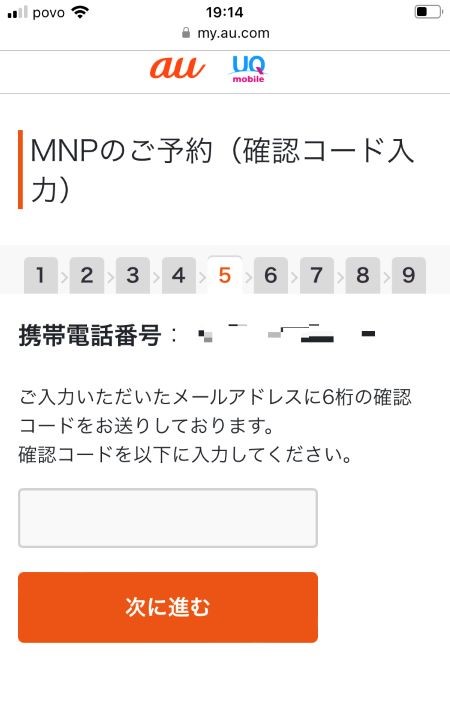
16.メールアドレスの登録完了です。
次に「転出理由・転出先の入力に進む」をタップして、転出理由・転出先の入力に進みます。
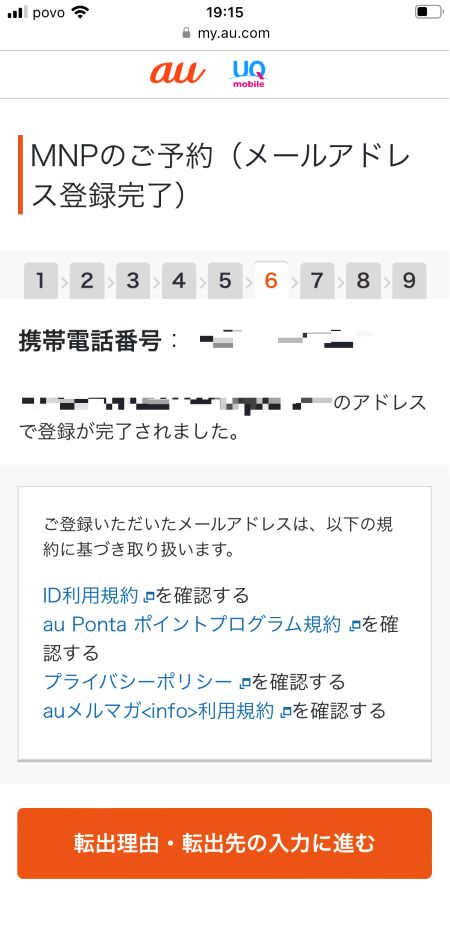
17.転出理由・転出先を選択します。
転出理由を選択します。
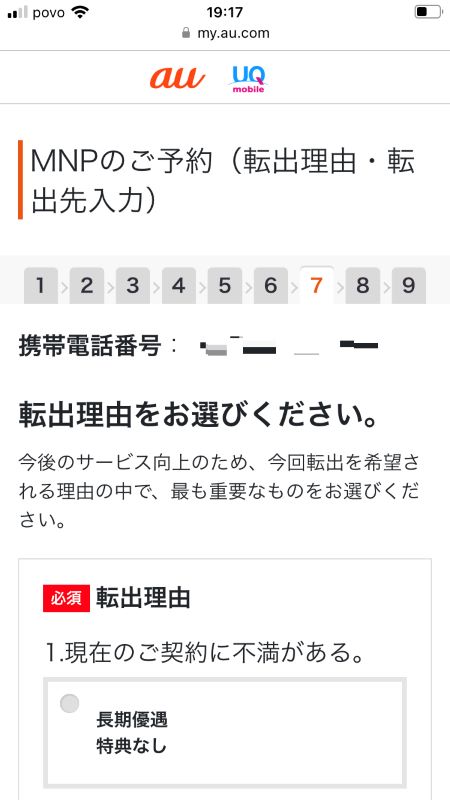
その下の転出先を選択して、「必須事項を選択して次に進む」をタップします。

18.転出理由・転出先の確認
表示された転出理由・転出先を確認して「予約手続きを完了する」をタップします。
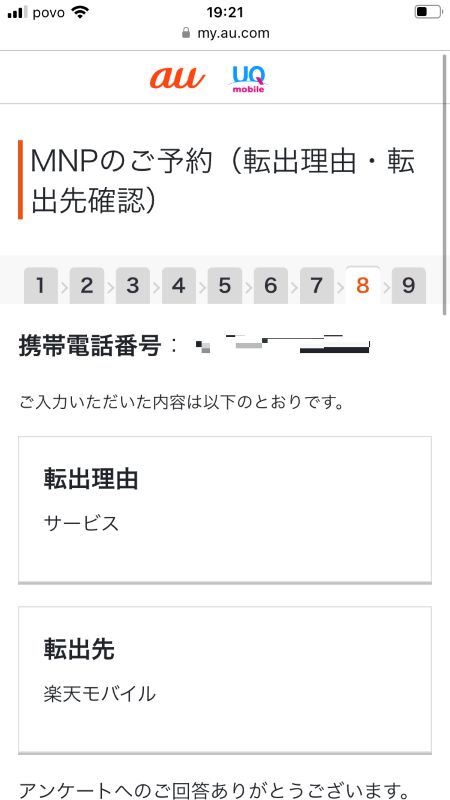
19.現在使っている携帯電話会社で、MNP予約の手続きが完了です。
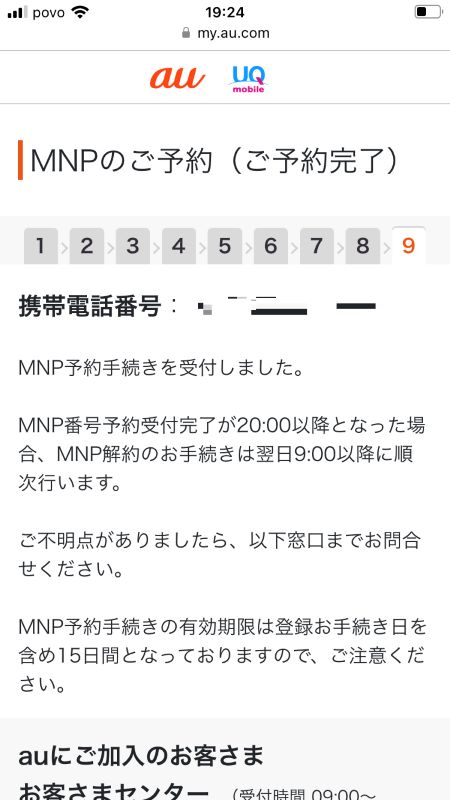
「MNP予約手続きを終了する」をタップすると楽天モバイルへ移動します。
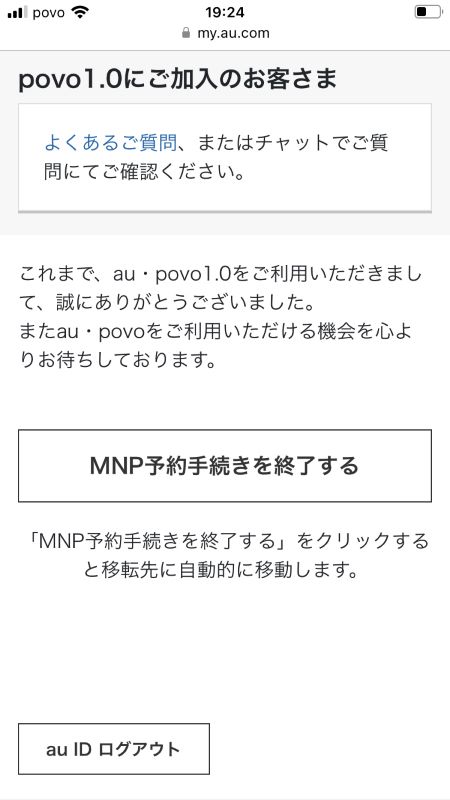
20.楽天モバイルへログインして、楽天モバイルに戻ります。
21.MNP予約番号が自動で登録され、MNPワンストップ申請は完了です。
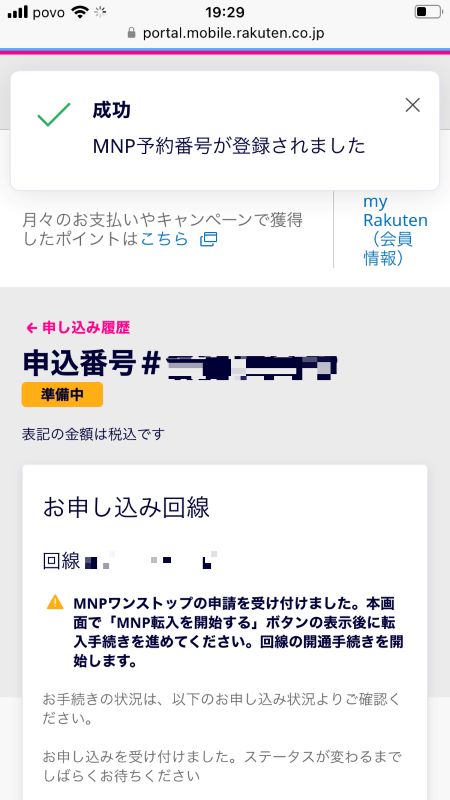
この時点でau(現在使っている携帯電話会社、乗り換え元)から楽天モバイルへの乗り換えは完了していません。
SIMカードで申し込みの場合、SIMカードが到着したら次の「auから楽天モバイルへの転入(乗り換え)」の手続きをしますが、これで乗り換えが完了します。
STEP3.楽天モバイルへ転入の手続き
SIMタイプをSIMカードで申し込みの場合、SIMカードの到着後、それまで使っていた携帯電話会社から楽天モバイルへ転入(乗り換え)します。
おこなうことは、「MNP転入を開始する」のボタンを押すだけですが、これをおこなうと今使っている携帯電話会社の回線が使えなくなってしまいます。
必ず楽天モバイルに対応したスマートフォン、SIMカードが手元にある状態で転入の手続きをします。(Wi-Fiなどインターネットが使える環境があった方が安全です。)
1.楽天モバイルのマイページにログイン後、右上「三」→「申し込み履歴」とすすみます。
申し込み履歴から、申込番号を選択します。
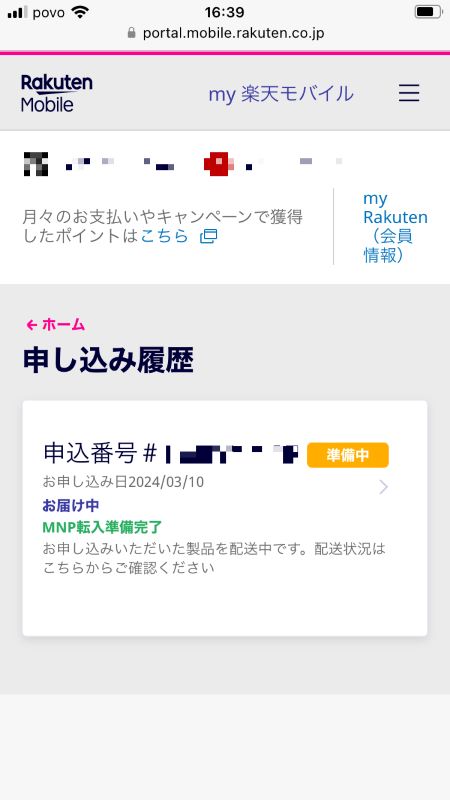
2.お申し込み回線の「MNP転入を開始する」をタップします。
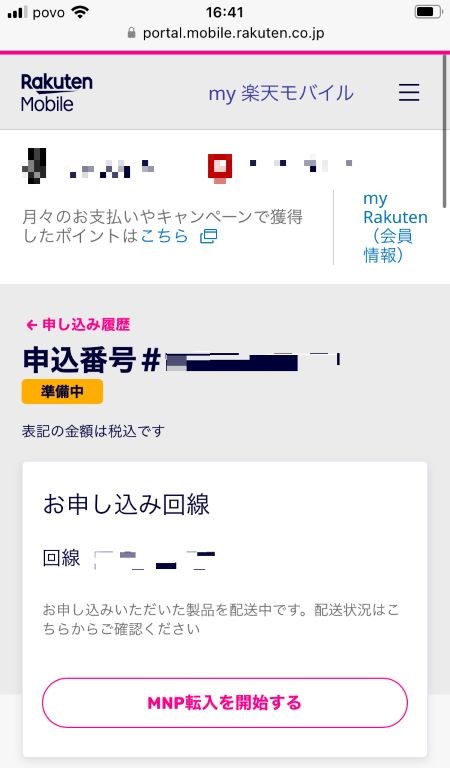
3.MNP転入に関して注意事項が表示されるので確認します。
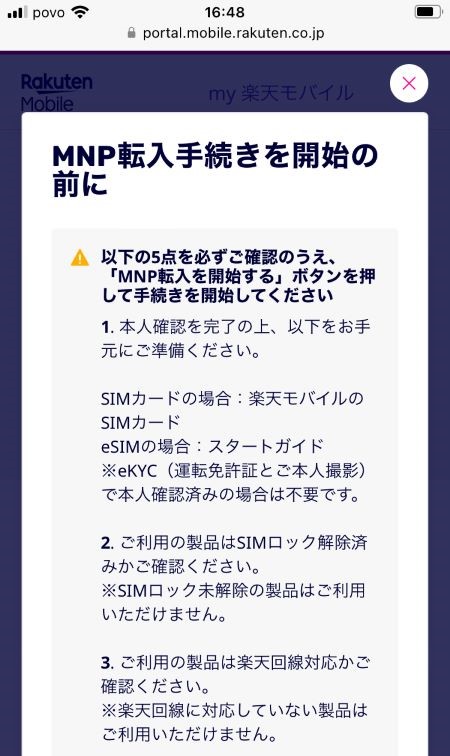
「MNP転入に関する注意事項を読み理解しました」にチェックを入れ、「MNP転入を開始する」をタップします。
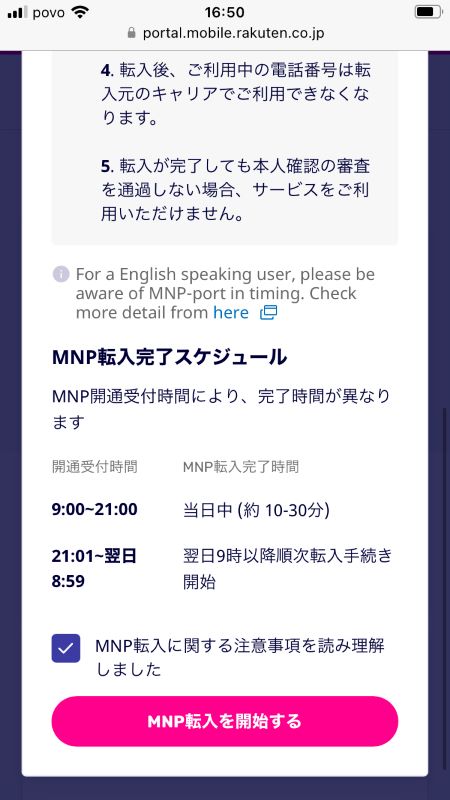
4.開通手続きが開始されます。
「MNP開通手続きが開始されました。しばらくお待ちください」と表示されるので、しばらく待ちます。
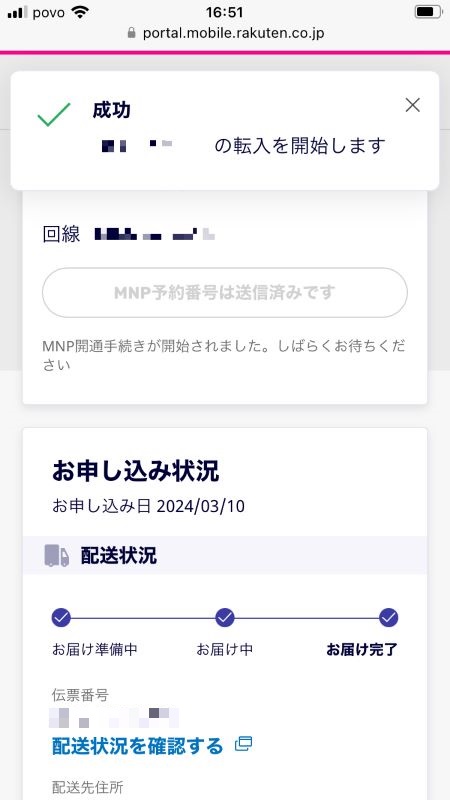
このときの回線状況はMNP転入待ちのままです。
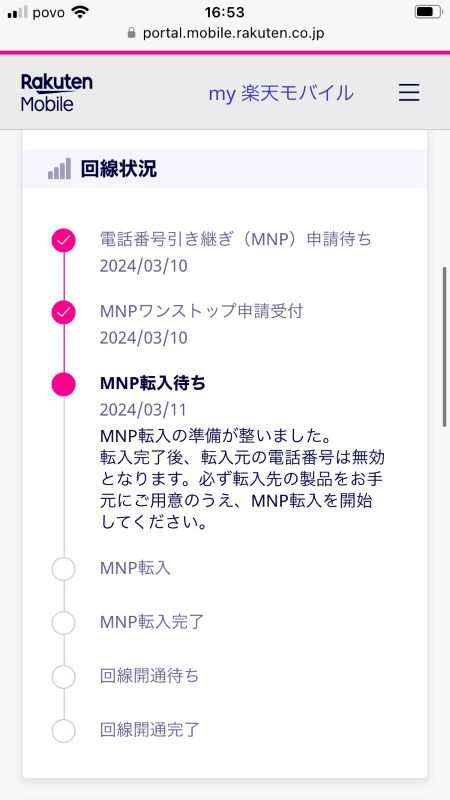
5.その後(自分の場合約5分後)、開通中に。
「開通手続き中です。電波状況の良い場所でしばらくお待ちください」と表示されます。
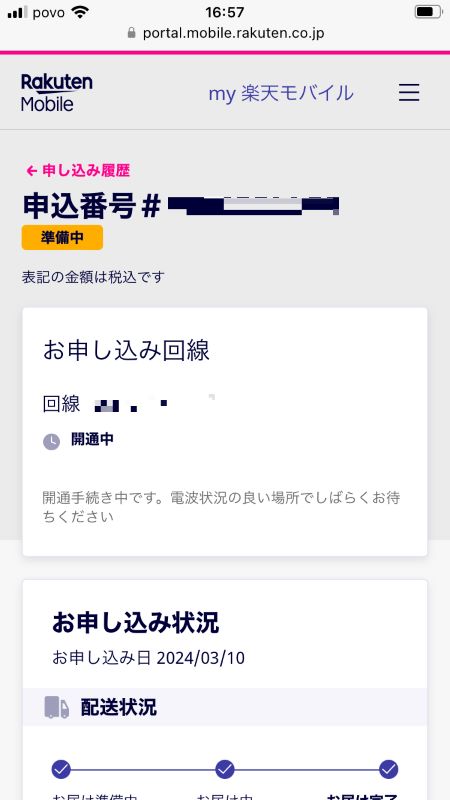
この時点で、元使っていた携帯電話会社(自分の場合はau)の回線が使えなくなりました。
上記の画面には「しばらくお待ちください」と表示されますが、次の楽天モバイルの開通手続きに進むことができました。
このときの回線状況は、MNP転入完了をクリアし、回線開通待ちになります。
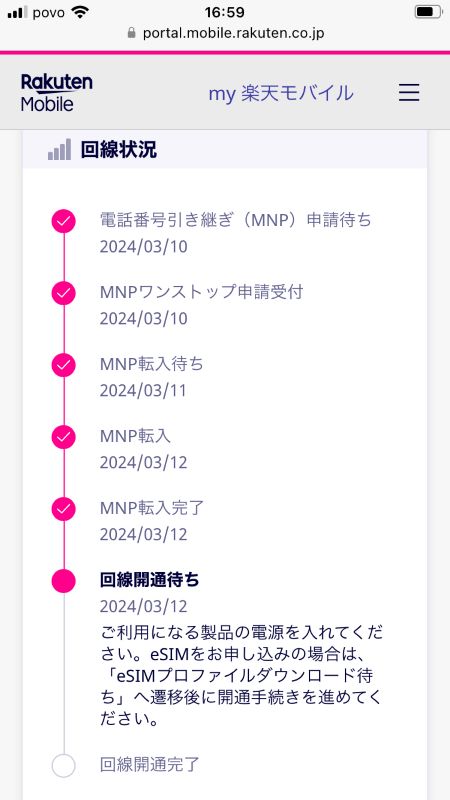
STEP4.楽天モバイル回線の開通(iPhoneの場合)
次に楽天モバイル回線を開通します。この開通手続きか完了すると、楽天モバイルが使えるようになります。
自分はiPhoneで楽天モバイルを使うので、iPhoneで楽天モバイルのSIMカードを入れ、回線開通の手順を紹介します。
1.OSのアップデート
OSが最新のものでない場合は、アップデートをします。
※OSのアップデートは、Wi-Fi、転入元の携帯電話会社の回線などインターネットが使える状態のときに、あらかじめおこなっておくことがおすすめです。
2.必要な場合は、APN構成プロファイルを削除をします。(ドコモ、au、ソフトバンクの場合は不要)
楽天モバイルの公式ページに必要なケース、不必要なケースが紹介されています。
楽天モバイル(ドコモ回線・au回線)、ワイモバイル、UQモバイルなどでiPhoneをご利用されていた方は、APN構成プロファイルの削除を行ってください。
ドコモ、au、ソフトバンクをご利用されていた方は、削除は不要です。
はじめから次のような画面の場合は、APN構成プロファイルを削除する必要はないようです。
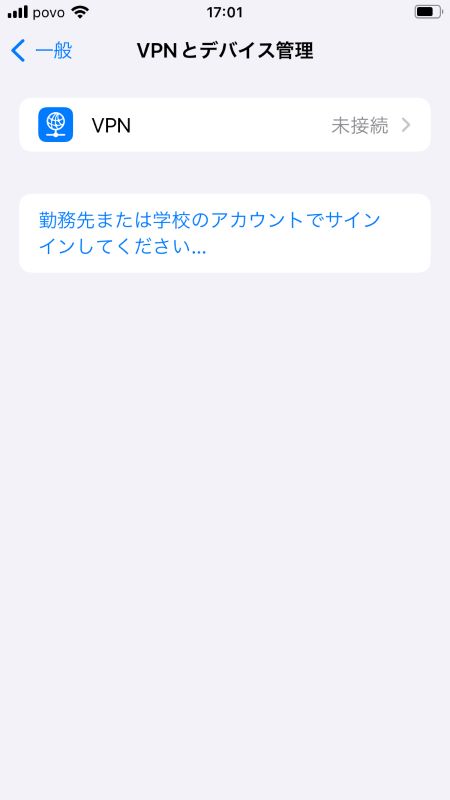
必要な場合は、公式ページの通りにAPN構成プロファイルを削除してださい。
3.スマートフォンに楽天モバイルのSIMカードをセット
スマートフォンの電源を切り、SIMトレイを引き出し、楽天モバイルから届いたSIMカードと入れ替えます。
楽天モバイルから届くSIMカードは、標準、micro、nanoから選べるようになっていて、自分のスマートフォンに合うSIMカードのサイズへ切り抜きます。
iPhoneの場合のSIMサイズは、Apple公式ページ から調べることができます。
iPhone 15は仕様から確認できます。(確認すると現在のiPhoneのほとんどがnanoSIMのようです。)
はじめSIMカードを傷つけないように切り抜くのは難しそうに思いましたが、ひとつずつ丁寧に切り抜くと、傷つけることなく切り抜くことができます。
4.SIMカードの入れ替えが完了したら、電源を入れます。
この時点で「楽天モバイル開通が完了しました」と表示されます。
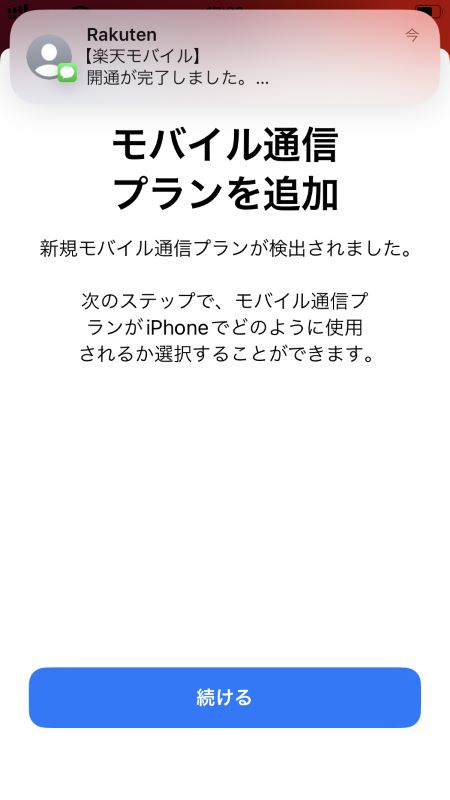
楽天モバイルのSIMカード(モバイル通信プラン)が認識され、iPhoneでどのように使用するか(名称、デフォルト設定の選択など)を「続ける」をタップして設定します。
5.楽天モバイルの回線開通が完了
Wi-Fiをオフにして、楽天モバイルのSIMのモバイルデータ回線でWEBサイトに接続すると、「Rakuten 4G」の状態で無事にWEBを閲覧することができました。
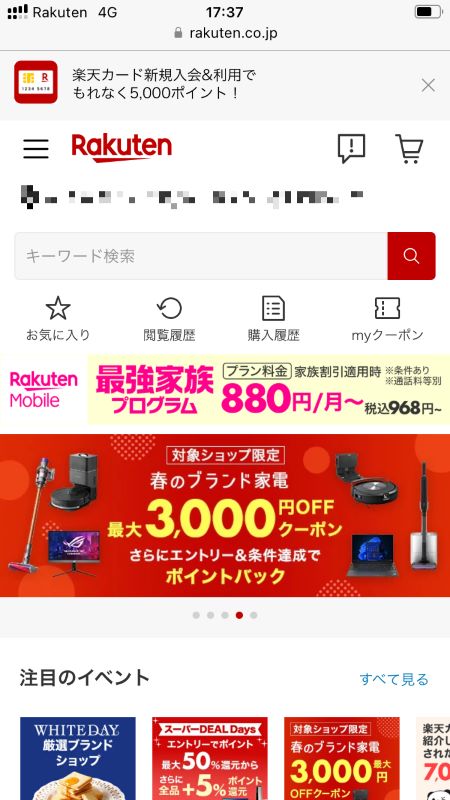
デュアルSIMなど回線が複数ある場合、回線を楽天モバイルへ切り替えの必要がある場合があります。
楽天モバイルのマイページで状況を確認すると「回線開通完了」
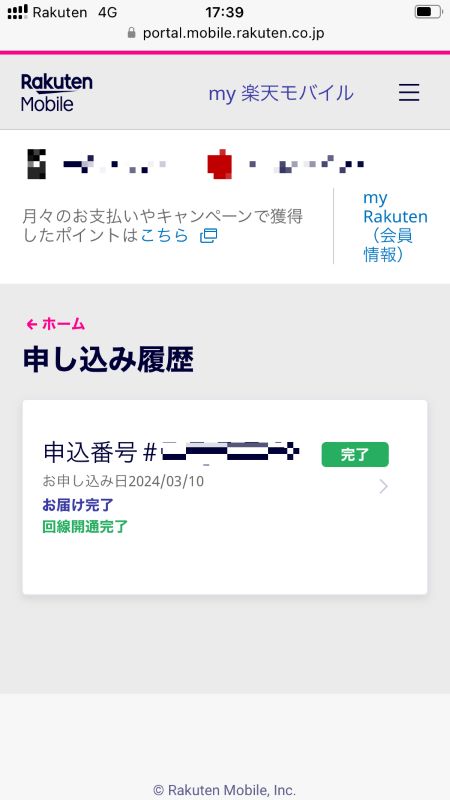
回線状況も「回線開通完了」まで、すべての作業をクリアしました。
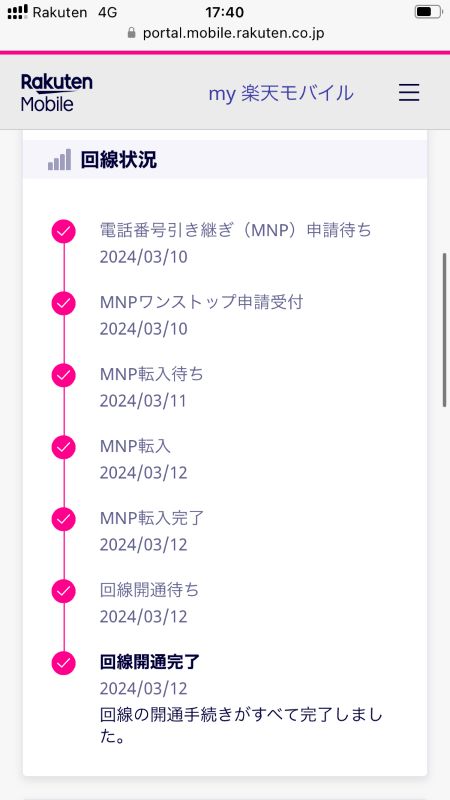
確認したのは翌日になってしまいましたが、楽天モバイルが開通したことで、楽天市場のSPUも「+4倍」になっています。
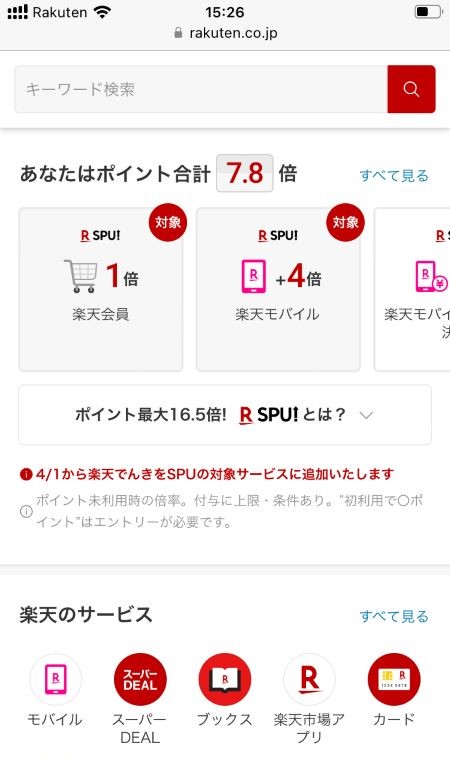
これで使っていたauから楽天モバイルへの乗り換え、楽天モバイルでの開通が無事に完了しました。
キャンペーンによっては、特典条件に楽天リンクへの発信がある場合があります。その場合は楽天リンクアプリをダウンロードして、アプリを使って電話をかけるようにしてください。